>
Redboot Ransomware Entfernung (+- Datei-Recovery)
Gepostet von in Removal auf Mittwoch, den 27. September 2017
Wie Entfernen Redboot Ransomware?
Leser seit kurzem Bericht die folgende Meldung wird angezeigt, wenn Sie Booten Sie Ihren computer:
“Dieser computer und alle it’s Dateien wurden gesperrt! Senden Sie eine E-Mail an Redboot@memeware.net mit Ihrer ID-Schlüssel für Anweisungen, wie um Sie zu entsperren. Ihre key-ID {Unique-Opfer-ID}”
Heute WEA€™re die Fokussierung auf die Redboot Infektion. Trotz des seins eine der neuesten cyber-Bedrohungen gibt es bereits verursacht hat viele Menschen Kopfschmerzen. Dies ist ransomware. Doch Forscher warnen, dass Redboot Anzeichen von einem Scheibenwischer auch. Nicht nur, dass der virus verschlüsseln Sie Ihre persönlichen Dateien und halten Sie als Geisel. Es ändert auch den Master-Boot-Record (MBR), so können Sie nie wieder Zugriff auf Ihre gesperrten Daten. Obwohl Redboot ist in der Tat sehr frustrierend-Programm, haben Sie, ruhig zu bleiben. Panik würde nur noch schlimmer machen und könnte Sie Geld Kosten. Ransomware ist nichts als ein cleverer Versuch von Hackern, um Sie zu erpressen. So, die Redboot virus zielt ausschließlich auf Ihr bank-Konto. Dieser Schädling nutzt eine starke Verschlüsselung-Algorithmus und sperren Sie Ihre Dateien. Ja, alle Ihre Dateien. Bilder, Musik, videos, Präsentationen, verschiedenen Dokumente. Ransomware-Infektionen stellen eine Bedrohung für alle Ihre privaten Daten. Redboot ist keine Ausnahme. Es benennt die Ziel-Dateien und fügt die .gesperrt Erweiterung. Zum Beispiel, Despacito.mp3 bekommt benennt zu Despacito.mp3.gesperrt. Sobald Sie sehen, diese Erweiterung, it’s game over. Ihre Lieblings-und wahrscheinlich wichtige Daten nicht mehr zugänglich. Sie can’t sehen oder nutzen Sie die Dateien auf Ihrem Computer gespeichert. Ihre ganz eigene Dateien auf Ihrem eigenen computer. Wenn das scheint ungerecht zu sein, warten Sie bis Sie den rest hören. Redboot verschlüsselt Ihre Dateien aus dem blauen heraus. Damit sich der Parasit versucht, Sie zu erschrecken, zu bezahlen eine bestimmte Summe Geld. Wie bereits erwähnt, die ganze Sache dreht sich um den illegalen Gewinn Hacker versuchen, zu gewinnen. Um Ihr Ziel zu erreichen, Gauner sind mehr als bereit, sperren Sie Ihre wertvollen Dateien. Das problem ist, Hacker haben keine Absichten, um Ihre Daten frei. Redboot Ransomware Tropfen einige detaillierte Anweisungen für die Bezahlung. Nach diesen Lösegeld Notizen, entsperren Sie Ihre Dateien ohne decryptor ist unmöglich. Günstig genug also, dass Hacker Versprechen einen Schlüssel für die Entschlüsselung im Austausch für Lösegeld. Sie verlassen sich auf die Tatsache, you’d verzweifelt wollen Ihre Daten zurück, so vorsichtig sein. Im Vertrauen auf die parasite’s ransom Nachrichten ist, wie man betrogen wird.
Wie habe ich mich infiziert?
Datei-Verschlüsselung Parasiten in der Regel Reisen die Web-über gefälschte E-Mails. Also, das nächste mal, die Sie erhalten, etwas in Ihrem Posteingang finden Sie nicht vertrauenswürdig sind, zu löschen. Denken Sie daran, es dauert nur einen einzigen Augenblick der Nachlässigkeit, Ihren computer zu infizieren system. Auf der anderen Seite, das entfernen von malware nehmen könnte, viele lange Stunden. Sich bemühen, Sie zu schützen, Ihre Sicherheit und you’ll sehen, dass es Wert ist. Löschen Sie die zufällige E-Mail-Anhänge und Nachrichten, die Sie erhalten. Viren könnten vorgeben, um Bewerbungen oder andere legitime aussehende Dokumente. Beachten Sie, dass spam-E-Mails von unbekannten Absender sind in der Regel beschädigt. Watch out für potentielle Eindringlinge nächsten mal surfen Sie im Web. Achten Sie, so dass Sie don’t haben, um mit ransomware wieder. Auch viele Infektionen bekommen verbreiten online über gefälschte torrents oder software-updates. Sie könnte etwas Hilfe verwenden, von anderen Parasiten zu. Mehr als oft nicht, dass Hilfe kommt von einem trojanischen Pferd, das ist eine zerstörende Art von Parasiten. Überprüfen Sie Ihre Maschine, um sicherzustellen, gibt es keine zusätzliche Infektionen.
Warum ist Redboot gefährlich?
PC-Benutzer zu Recht Angst vor ransomware. Dies ist die Art von Infektion, die bewirkt, dass plötzliche, manchmal irreversiblen Schaden. Es ist selbstverständlich, dass niemand will, um Ihre Dateien verschlüsselt. Wenn Sie Sicherungskopien Ihrer wichtigsten Daten, ransomware can’t Sie belästigen. Also, stellen Sie immer sicher, dass Sie backup-Kopien. Das Internet ist gefüllt mit verschiedenen Datei-Verschlüsselung Parasiten, so don’t unterschätzen die Gefahr. Stattdessen seien Sie vorsichtig, online. Redboot Ransomware verweigert Sie den Zugriff auf Ihre Informationen. Es benennt Ihre Dateien und versucht dann betreffen Sie in einer Betrug. Wenn Sie in Panik geraten, Sie kann ermöglichen cyber-kriminellen zu stehlen Ihre Bitcoins. Das bedeutet, dass Sie ständig im Hinterkopf behalten Redboot ist trügerisch. Die Zahlung der Summe Gauner Nachfrage isn’t eine Lösung, und Sie wissen es. Im schlimmsten Fall, werden Ihre Dateien bleiben gesperrt UND dein Geld wird Weg sein. Hacker sind sicherlich nicht die richtigen Leute, um die Verhandlungen machen mit. Vergessen Sie den decryptor Gauner Versprechen und don’t lassen Sie Sie abzocken. Ignorieren Redboot@memeware.net E-Mail-Adresse zu. Löschen Redboot, Folgen Sie bitte unsere ausführliche manuelle Entfernung guide unten.
Redboot-Abbau - Anweisungen
STEP 1: Kill the Malicious Process
STEP 3: Locate Startup Location
STEP 4: Recover Redboot Encrypted Files
SCHRITT 1: Beenden Sie den schädlichen Prozess mit Windows Task-Manager
- Öffnen Sie den task-Manager durch drücken von STRG+SHIFT+ESC-Tasten gleichzeitig
- Suchen Sie den Prozess der ransomware. Bedenken Sie, dass dies ist in der Regel eine zufällig generierte Datei.
- Bevor Sie den Prozess zu beenden, geben Sie den Namen in einem text-Dokument zur späteren Referenz.
- Suchen Sie verdächtige Prozesse im Zusammenhang mit Redboot Verschlüsselung Virus.
- Der rechten Maustaste auf den Prozess
- Dateispeicherort Öffnen
- Prozess Beenden
- Löschen Sie die Verzeichnisse mit den verdächtigen Dateien.
- Haben Sie im Hinterkopf, dass der Prozess versteckt und sehr schwer zu erkennen
SCHRITT 2: Zeige Versteckte Dateien
- Öffnen Sie einen beliebigen Ordner
- Klicken Sie auf “Organisieren” – button
- Wählen Sie “Ordner-und Suchoptionen”
- Wählen Sie die Registerkarte “Ansicht”
- Wählen Sie “versteckte Dateien und Ordner” – option
- Deaktivieren Sie “geschützte Systemdateien Ausblenden”
- Klicken Sie auf “Übernehmen” und “OK” – Taste
SCHRITT 3: Suchen Sie Redboot Verschlüsselung Virus startup-Standort
- Sobald das Betriebssystem geladen wird, drücken Sie gleichzeitig die Windows-Logo-Taste und die R – Taste.
- Ein Dialogfenster sollte sich öffnen. Geben Sie “Regedit”
- WARNUNG! seien Sie sehr vorsichtig, wenn editing the Microsoft Windows Registry, da dies möglicherweise dazu, dass das system kaputt ist.
Je nach OS (x86 oder x64) navigieren Sie zu:
[HKEY_CURRENT_USERSoftwareMicrosoftWindowsCurrentVersionRun] oder
[HKEY_LOCAL_MACHINESOFTWAREMicrosoftWindowsCurrentVersionRun] oder
[HKEY_LOCAL_MACHINESOFTWAREWow6432NodeMicrosoftWindowsCurrentVersionRun]
- und löschen Sie die Namen anzeigen: [RANDOM]
- Dann öffnen Sie den explorer und navigieren Sie zu:
Navigieren Sie zu Ihrem %appdata% – Ordner und löschen Sie die ausführbare Datei.
Alternativ können Sie verwenden Sie Ihre msconfig windows Programm zu überprüfen die Ausführung Punkt des virus. Bitte Bedenken Sie, dass die Namen in Ihrer Maschine möglicherweise anders, als Sie vielleicht zufällig generiert, that’s, warum sollten Sie das ausführen aller professionellen scanner zur Identifizierung von bösartigen Dateien.
SCHRITT 4: Wie verschlüsselte Dateien wiederherstellen?
- Methode 1: Die erste und beste Methode ist die Wiederherstellung Ihrer Daten von einem backup, falls Sie einen haben.
- Methode 2: Datei-Recovery-Software – in der Regel, wenn die ransomware verschlüsselt eine Datei zunächst eine Kopie, verschlüsselt das kopieren und löscht dann das original. Aufgrund dieser können Sie versuchen, verwenden Sie Datei-recovery-software, um wieder Ihre original-Dateien.
- Methode 3: Shadow Volume Kopien – Als letztes Mittel, können Sie versuchen, Ihre Dateien wiederherstellen via Shadow Volume Kopien. Öffnen Sie den Shadow Explorer - Bestandteil des Pakets und wählen Sie das Laufwerk, das Sie wiederherstellen möchten. Der rechten Maustaste auf jede Datei, die Sie wiederherstellen möchten, und klicken Sie auf Exportieren.
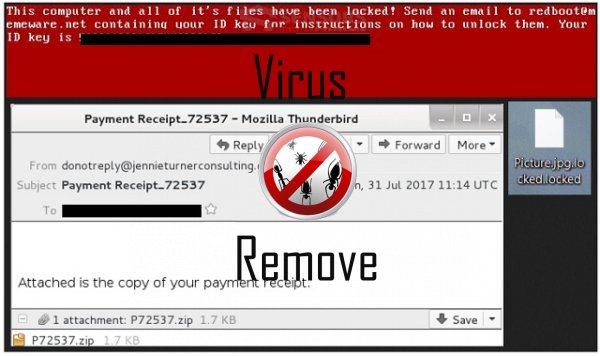
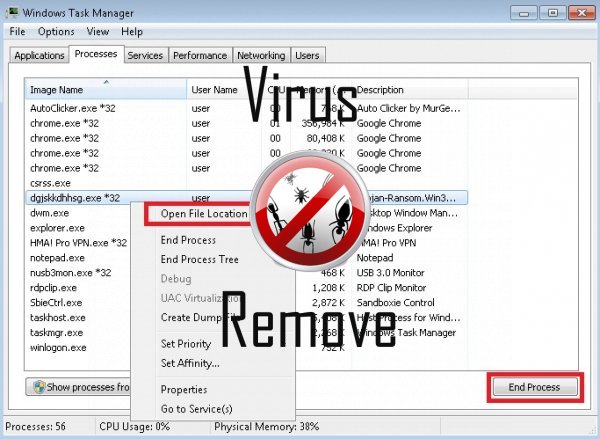

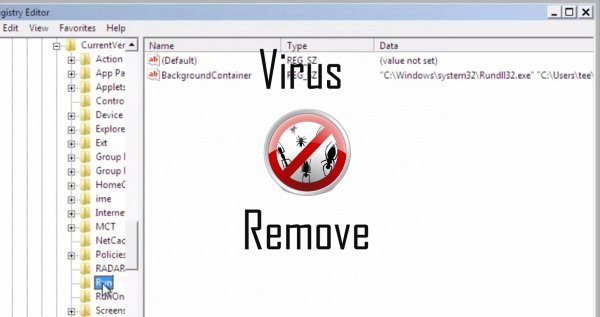
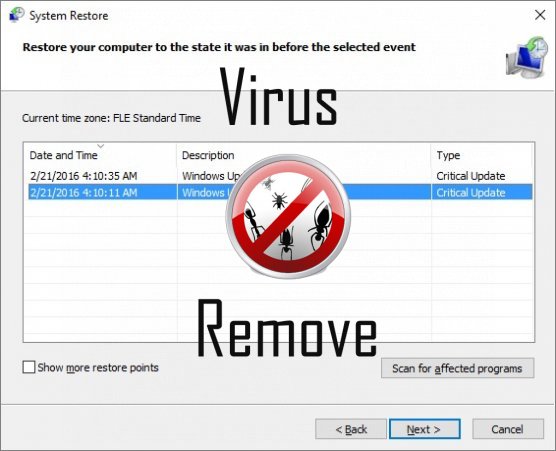

Achtung, mehrere Anti-Viren-Scanner möglich Malware in Redboot gefunden.
| Antiviren-Software | Version | Erkennung |
|---|---|---|
| ESET-NOD32 | 8894 | Win32/Wajam.A |
| McAfee | 5.600.0.1067 | Win32.Application.OptimizerPro.E |
| Kingsoft AntiVirus | 2013.4.9.267 | Win32.Troj.Generic.a.(kcloud) |
| Malwarebytes | v2013.10.29.10 | PUP.Optional.MalSign.Generic |
| VIPRE Antivirus | 22224 | MalSign.Generic |
| VIPRE Antivirus | 22702 | Wajam (fs) |
| Tencent | 1.0.0.1 | Win32.Trojan.Bprotector.Wlfh |
| NANO AntiVirus | 0.26.0.55366 | Trojan.Win32.Searcher.bpjlwd |
| K7 AntiVirus | 9.179.12403 | Unwanted-Program ( 00454f261 ) |
| Dr.Web | Adware.Searcher.2467 | |
| McAfee-GW-Edition | 2013 | Win32.Application.OptimizerPro.E |
| Qihoo-360 | 1.0.0.1015 | Win32/Virus.RiskTool.825 |
| Baidu-International | 3.5.1.41473 | Trojan.Win32.Agent.peo |
Verhalten von Redboot
- Installiert sich ohne Berechtigungen
- Redboot deaktiviert installierten Sicherheits-Software.
- Vertreibt selbst durch Pay-pro-Installation oder mit Drittanbieter-Software gebündelt.
- Redboot verbindet mit dem Internet ohne Ihre Erlaubnis
- Integriert in den Webbrowser über die Browser-Erweiterung für Redboot
- Bremst Internetverbindung
- Änderungen des Benutzers homepage
- Redboot zeigt kommerzielle Werbung
- Stiehlt oder nutzt Ihre vertraulichen Daten
Redboot erfolgt Windows-Betriebssystemversionen
- Windows 10
- Windows 8
- Windows 7
- Windows Vista
- Windows XP
Redboot-Geographie
Zu beseitigen Redboot von Windows
Löschen Sie Redboot aus Windows XP:
- Klicken Sie auf Start , um das Menü zu öffnen.
- Wählen Sie Systemsteuerung und gehen Sie auf Software hinzufügen oder entfernen.

- Wählen und das unerwünschte Programm zu entfernen .
Entfernen Redboot aus Ihren Windows 7 und Vista:
- Öffnen Sie im Startmenü , und wählen Sie Systemsteuerung.

- Verschieben Sie auf Programm deinstallieren
- Mit der rechten Maustaste auf die unerwünschten app und wählen deinstallieren.
Löschen Redboot aus Windows 8 und 8.1:
- Mit der rechten Maustaste auf die linke untere Ecke und wählen Sie Systemsteuerung.

- Wählen Sie Programm deinstallieren und mit der rechten Maustaste auf die unerwünschten app.
- Klicken Sie auf deinstallieren .
Redboot aus Ihrem Browser löschen
Redboot Entfernung von Internet Explorer
- Klicken Sie auf das Zahnradsymbol und wählen Sie Internetoptionen.
- Gehen Sie auf die Registerkarte erweitert , und klicken Sie auf Zurücksetzen.

- Überprüfen Sie die persönliche Einstellungen löschen und erneut auf Zurücksetzen .
- Klicken Sie auf Schließen , und klicken Sie auf OK.
- Gehen Sie zurück auf das Zahnrad-Symbol, wählen Sie Add-ons verwalten → Symbolleisten und Erweiterungenund Delete, die unerwünschte Erweiterungen.

- Gehen Sie auf Suchanbieter und wählen Sie eine neue Standard- Suchmaschine
Löschen Sie Redboot von Mozilla Firefox
- Geben Sie im URL -Feld "about:addons".

- Gehen Sie zu Extensions und löschen Sie verdächtige Browser-Erweiterungen
- Klicken Sie auf das Menü, klicken Sie auf das Fragezeichen und öffnen Sie Firefox Hilfezu. Klicken Sie auf die Schaltfläche Firefox aktualisieren , und wählen Sie Aktualisieren Firefox zu bestätigen.

Beenden Sie Redboot von Chrome
- Geben Sie "chrome://extensions" in das URL -Feld und tippen Sie auf die EINGABETASTE.

- Beenden von unzuverlässigen Browser- Erweiterungen
- Starten Sie Google Chrome.

- Öffnen Sie Chrome-Menü zu, klicken Sie Einstellungen → Erweiterte anzeigen Einstellungen wählen Sie Reset Browser-Einstellungen und klicken Sie auf Zurücksetzen (optional).